好きなウインドウをキャプチャして効率的に管理「窓の化身」
 「窓の化身」は、指定したウインドウをキャプチャ状態にし、好きなサイズに拡大・縮小できるようにするフリーソフトだ。窓のサイズを小さくするのではなく、全体の描画を拡大・縮小してくれるので散らばっているウインドウを効率的に管理できるほか、一部ソフトは拡大/縮小したまま左クリックの操作も可能だ。
「窓の化身」は、指定したウインドウをキャプチャ状態にし、好きなサイズに拡大・縮小できるようにするフリーソフトだ。窓のサイズを小さくするのではなく、全体の描画を拡大・縮小してくれるので散らばっているウインドウを効率的に管理できるほか、一部ソフトは拡大/縮小したまま左クリックの操作も可能だ。
ウインドウサイズを変えなくても内部で拡大、縮小することもできるので「ウインドウの一部分を拡大して見てみたい」という時にも大いに使えるぞ。もちろん複数のウインドウをキャプチャー状態にすることが可能だ。

作者サイトから「窓の化身」をダウンロードして解凍するとそのまま実行できる状態だ。「WinKeshin.exe」を実行するとタスクトレイにアイコンが現れる

サイズ比較用に等倍のマインスイーパを置き、上のウインドウをキャプチャー状態にしてみる

立ち上げた状態で任意のウインドウをアクティブにし、Windowsキーと「C」を同時に押すと、ウインドウサイズの変更が「画面の拡縮」モードになる。比率を固定できないのが残念

“化身化”したウインドウをアクティブにした状態でマウスホイールを回すと画面が拡大・縮小される

拡大した状態で上(Wキー)、下(Zキー)、右(Sキー)、左(Aキー)に表示部分を移動することができるほか、マウスドラッグでも移動できる。通常の状態に戻すには右上の「×」ボタンをクリックすればよい。

キャプチャー時の初期倍率、マウス転送の項目を設定できる。転送をオンにすると、ウインドウを縮小したままクリック、ダブルクリックの操作が可能だ(一部のソフトのみ)

化身化するホットキーをWindowsキー+「C」から変更したい場合は、まずWinkeshin.exeのアイコンを右クリック→「ショートカットの作成」をクリックしてショートカットを作成する

作られたショートカットのアイコンをさらに右クリックして「プロパティ」を表示。「リンク先」の所にCLONE+(任意のアルファベット)を入力すると、このショートカットから起動したときのホットキーがWindowsキー+アルファベットとなる。
マウスクリックの転送機能はソフト側の対応が必要なため補助機能として認識しておいたほうがいいだろう。アンインストールは、実行ファイルの入ったフォルダを消すだけでよい。

 全世界1,000万以上ダウンロード超え!水分補給サポートアプリ最新作『Plant Nanny 2 - 植物ナニー2』が11/1より日本先行配信開始中
全世界1,000万以上ダウンロード超え!水分補給サポートアプリ最新作『Plant Nanny 2 - 植物ナニー2』が11/1より日本先行配信開始中 たこ焼きの洞窟にかき氷の山!散歩を習慣化する惑星探索ゲーム『Walkr』がアップデート配信&6/28までアイテムセール開始!
たこ焼きの洞窟にかき氷の山!散歩を習慣化する惑星探索ゲーム『Walkr』がアップデート配信&6/28までアイテムセール開始! 【まとめ】仮想通貨ビットコインで国内・海外問わず自由に決済や買い物ができる販売サイトを立ち上げる
【まとめ】仮想通貨ビットコインで国内・海外問わず自由に決済や買い物ができる販売サイトを立ち上げる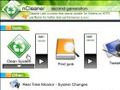 サード製ツールのゴミにも対応したクリーンアップツールnCleaner
サード製ツールのゴミにも対応したクリーンアップツールnCleaner ノートンを「プログラムの追加と削除」から削除しようとしてもエラーが発生して正しく削除できない。
ノートンを「プログラムの追加と削除」から削除しようとしてもエラーが発生して正しく削除できない。 業界初!ペルチェ素子冷却シートで直接冷却!瞬間冷却でスマートフォンを最適な温度に!
業界初!ペルチェ素子冷却シートで直接冷却!瞬間冷却でスマートフォンを最適な温度に! スマホの熱が気になるなら!スマホの背面に装着して使うスマホ用冷却ファン!
スマホの熱が気になるなら!スマホの背面に装着して使うスマホ用冷却ファン! 3段階の高さ調節が可能なノートPCクーラースタンド
3段階の高さ調節が可能なノートPCクーラースタンド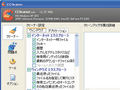 ハードディスクの空き容量がヤバイよ。いらないファイルを簡単に掃除できない?
ハードディスクの空き容量がヤバイよ。いらないファイルを簡単に掃除できない?
